Làm Chủ Các Chế Độ Hiển Thị MindSnap: Lựa Chọn Cách Xem Mind Map Phù Hợp


Làm Chủ Các Chế Độ Hiển Thị MindSnap: Lựa Chọn Cách Xem Mind Map Phù Hợp
Một trong những tính năng mạnh mẽ nhất của MindSnap là hệ thống hiển thị linh hoạt, thích ứng với quy trình làm việc của bạn. Dù bạn thích giữ mọi thứ ở một nơi, làm việc với nhiều góc nhìn, hay tập trung hoàn toàn vào mind map, MindSnap cung cấp ba chế độ hiển thị khác biệt để phù hợp với nhu cầu của bạn.
Sức Mạnh Của Sự Lựa Chọn: Tại Sao Chế Độ Hiển Thị Quan Trọng
Các nhiệm vụ khác nhau đòi hỏi các phương pháp tiếp cận khác nhau. Đôi khi bạn cần tham khảo nội dung gốc trong khi chỉnh sửa mind map. Lúc khác, bạn muốn tập trung hoàn toàn mà không bị phân tâm. Các chế độ hiển thị của MindSnap mang lại sự linh hoạt để bạn làm việc chính xác theo cách mình muốn, khi mình muốn.
Cấu Hình Chế Độ Hiển Thị
Trước khi tìm hiểu từng chế độ, hãy xem cách truy cập các tùy chọn này. Đơn giản:
- Mở MindSnap bằng cách nhấp vào biểu tượng tiện ích mở rộng trên thanh công cụ trình duyệt
- Truy cập cấu hình bằng cách nhấp vào nút cài đặt/config
- Chọn chế độ hiển thị ưa thích từ các tùy chọn có sẵn
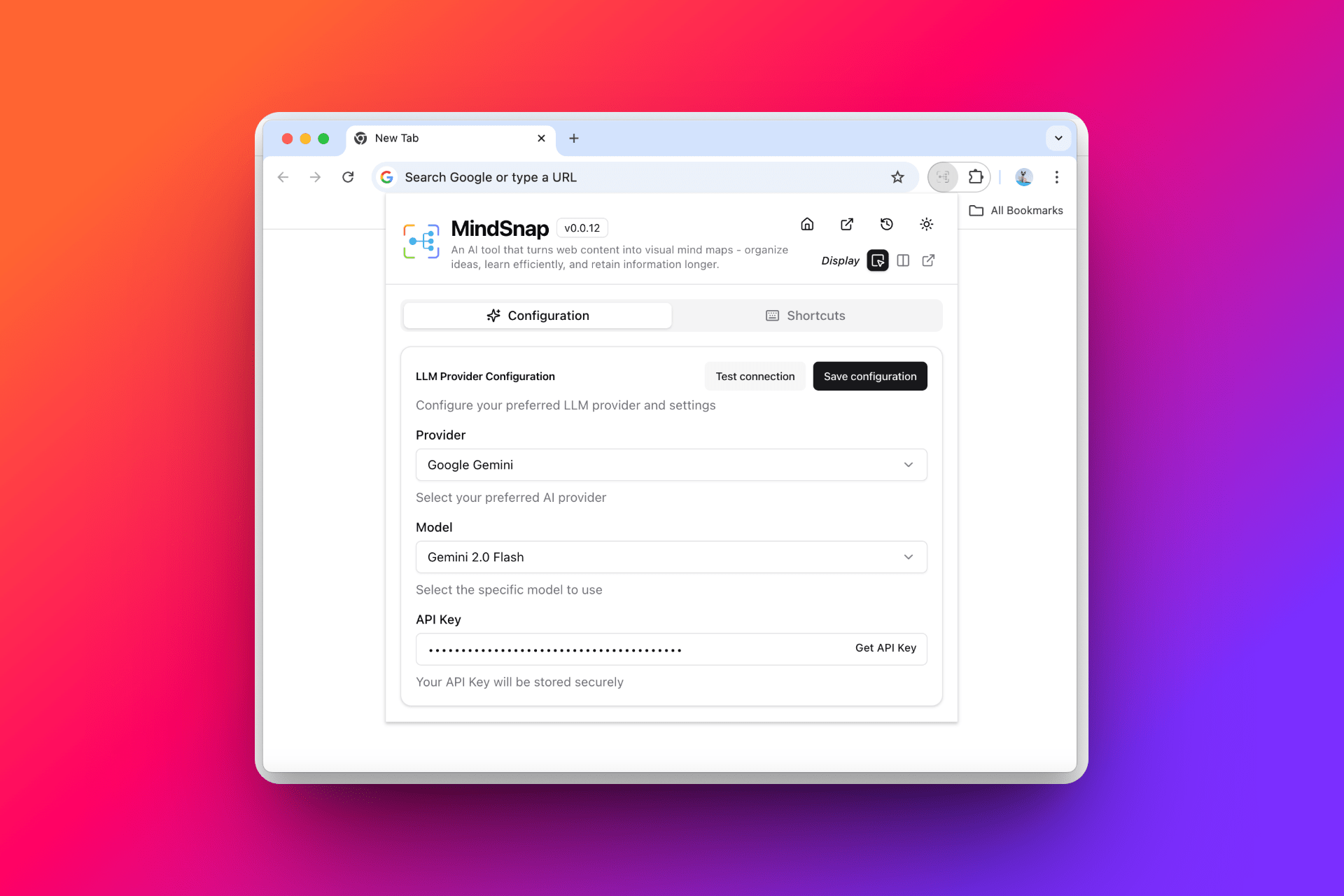
Bảng cấu hình là trung tâm điều khiển của bạn, cho phép tùy chỉnh không chỉ chế độ hiển thị mà còn nhiều khía cạnh khác của trải nghiệm MindSnap.
Chế Độ 1: Hiển Thị Trang Hiện Tại
Hoàn hảo cho: Phân tích nhanh, ít gián đoạn, duyệt web liền mạch
Chế độ trang hiện tại biến đổi trải nghiệm duyệt web của bạn bằng cách phủ mind map trực tiếp lên trang web bạn đang xem. Chế độ này lý tưởng khi bạn muốn:
- Trực quan hóa nội dung nhanh chóng mà không rời khỏi trang
- Duy trì ngữ cảnh với nguồn gốc
- Tạo mind map trong các phiên nghiên cứu tích cực
- Giảm thiểu sự lộn xộn tab trong trình duyệt
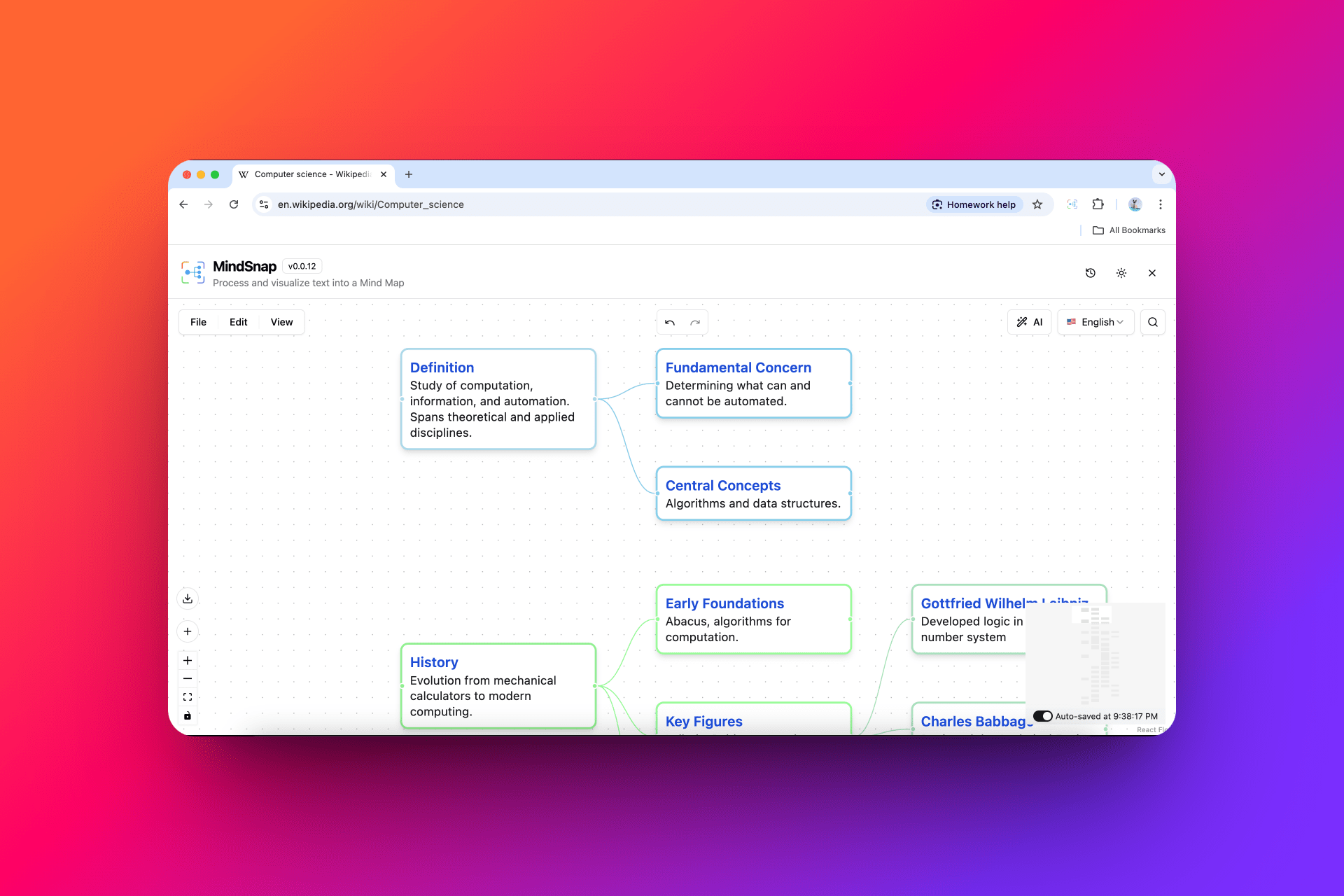
Lợi Ích Chính:
- Tích hợp liền mạch với quy trình duyệt web của bạn
- Nhận thức ngữ cảnh - xem mind map cùng với nguồn
- Truy cập nhanh đến cả nội dung gốc và trực quan hóa
- Thiết lập tối thiểu được yêu cầu
Sử Dụng Tốt Nhất Cho:
- Nghiên cứu và kiểm tra sự thật
- Phân tích nội dung nhanh
- Đọc giáo dục
- Mind mapping thông thường
Chế Độ 2: Hiển Thị Song Song
Hoàn hảo cho: Phân tích chi tiết, so sánh nội dung, chỉnh sửa tích cực
Chế độ song song chia màn hình của bạn, hiển thị nội dung gốc ở một bên và mind map ở bên kia. Bố cục mạnh mẽ này cho phép xử lý thông tin song song thực sự.
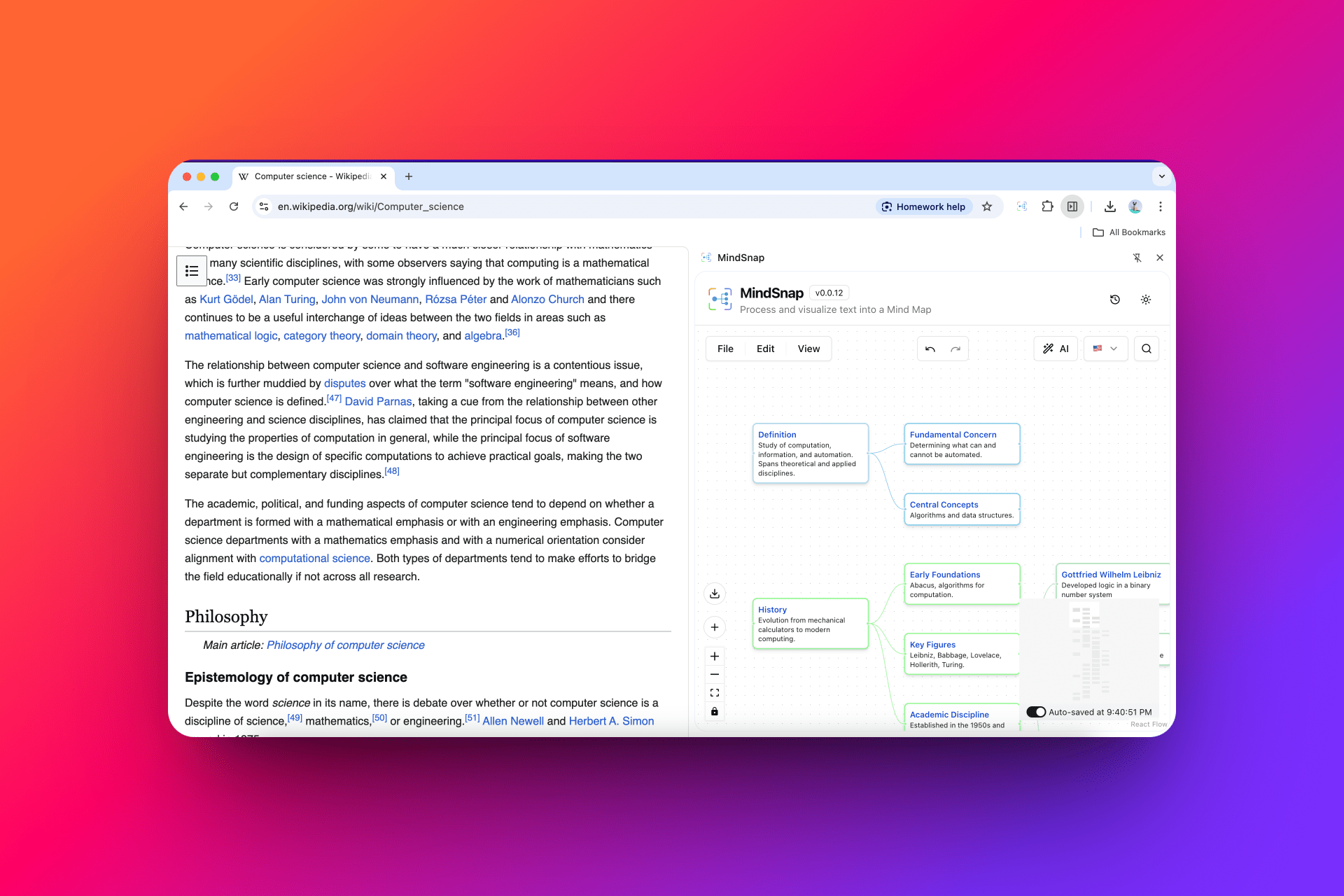
Lợi Ích Chính:
- Xử lý song song - làm việc với cả nguồn và mind map đồng thời
- Tham khảo dễ dàng - không cần chuyển đổi giữa các tab hoặc cửa sổ
- Hiểu biết nâng cao - thấy kết nối giữa nội dung gốc và trực quan hóa
- Chỉnh sửa hiệu quả - thực hiện thay đổi trong khi tham khảo tài liệu nguồn
Sử Dụng Tốt Nhất Cho:
- Nghiên cứu học thuật và ghi chép
- Phân tích và tóm tắt nội dung
- Phiên học tập chi tiết
- Dự án nghiên cứu chuyên nghiệp
- Tạo mind map toàn diện từ các nguồn phức tạp
Chế Độ 3: Hiển Thị Trang Mới
Hoàn hảo cho: Tập trung sâu, mind map phức tạp, làm việc không bị phân tâm
Chế độ trang mới mở mind map của bạn trong một tab hoặc cửa sổ hoàn toàn riêng biệt, mang lại không gian màn hình tối đa và không bị phân tâm.
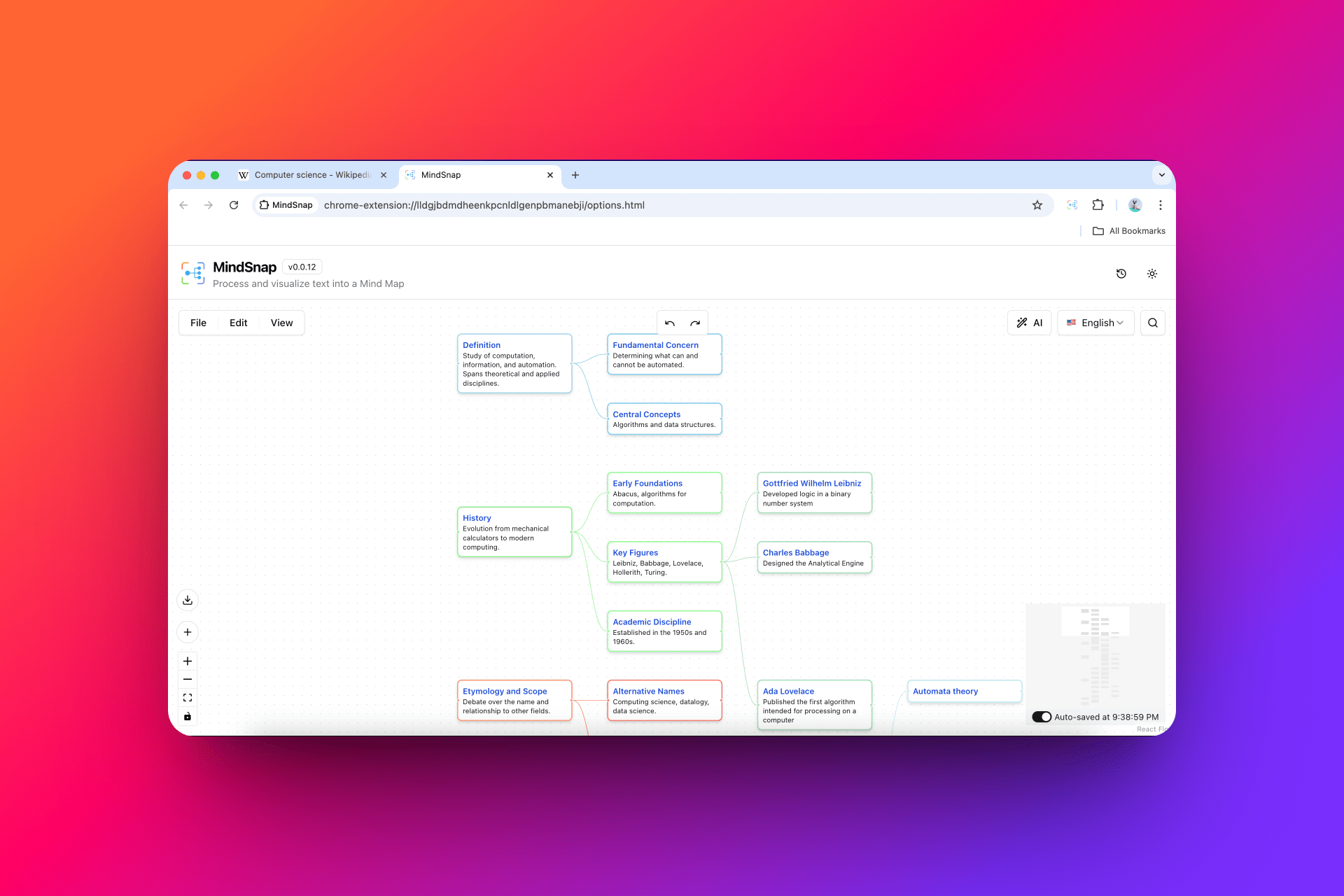
Lợi Ích Chính:
- Tập trung tối đa - không bị phân tâm bởi nội dung gốc
- Sử dụng toàn màn hình - nhiều không gian hơn cho mind map phức tạp
- Quy trình độc lập - làm việc trên mind map mà không bị gián đoạn từ nguồn
- Sáng tạo nâng cao - tự do mở rộng và sửa đổi mà không bị ràng buộc
Sử Dụng Tốt Nhất Cho:
- Tạo mind map lớn, phức tạp
- Phiên động não
- Hoàn thiện mind map cuối cùng
- Chuẩn bị thuyết trình
- Công việc suy nghĩ và phân tích sâu
Lựa Chọn Chế Độ Phù Hợp Cho Nhiệm Vụ Của Bạn
Cho Học Tập Nhanh và Nghiên Cứu
Khuyến nghị: Chế Độ Trang Hiện Tại
- Lý tưởng cho việc tiếp thụ thông tin trong khi duyệt web
- Hoàn hảo cho tiêu thụ nội dung giáo dục
- Tuyệt vời cho xác minh sự thật nhanh
Cho Công Việc Phân Tích
Khuyến nghị: Chế Độ Song Song
- Tốt nhất cho phân tích chi tiết đòi hỏi tham khảo nguồn
- Xuất sắc cho nghiên cứu học thuật
- Hoàn hảo cho so sánh và tổng hợp nội dung
Cho Công Việc Sáng Tạo và Phức Tạp
Khuyến nghị: Chế Độ Trang Mới
- Lý tưởng cho động não và tư duy sáng tạo
- Tốt nhất cho tạo mind map toàn diện
- Hoàn hảo cho các phiên làm việc tập trung, không bị phân tâm
Mẹo Chuyên Nghiệp Để Làm Chủ Chế Độ Hiển Thị
- Chuyển đổi chế độ động - Đừng gắn bó với một chế độ; thay đổi dựa trên nhiệm vụ hiện tại
- Sử dụng phím tắt - Học các phím nhanh để chuyển đổi giữa các chế độ
- Xem xét kích thước màn hình - Màn hình lớn hơn hoạt động tốt hơn với chế độ song song
- Phù hợp chế độ với độ phức tạp nội dung - Nội dung đơn giản hoạt động tốt ở trang hiện tại, nội dung phức tạp được hưởng lợi từ song song hoặc trang mới
- Thử nghiệm với các kết hợp - Thử các chế độ khác nhau cho các giai đoạn khác nhau của công việc
Tùy Chỉnh Hiển Thị Nâng Cao
Ngoài ba chế độ chính, MindSnap cung cấp các tùy chọn tùy chỉnh bổ sung:
- Cài đặt độ mờ cho các chế độ phủ
- Điều chỉnh kích thước cho phân chia song song
- Điều khiển vị trí để xem tối ưu
- Tích hợp chủ đề hoạt động trên tất cả các chế độ
Tận Dụng Tối Đa Các Chế Độ Hiển Thị
Chìa khóa để tối đa hóa các chế độ hiển thị của MindSnap là hiểu rằng chúng là công cụ cho các giai đoạn khác nhau của quy trình làm việc:
- Giai Đoạn Khám Phá: Sử dụng chế độ trang hiện tại để khám phá nội dung ban đầu
- Giai Đoạn Phân Tích: Chuyển sang song song để kiểm tra chi tiết
- Giai Đoạn Tạo: Chuyển sang chế độ trang mới để phát triển mind map tập trung
- Giai Đoạn Xem Xét: Quay lại song song để xác minh cuối cùng với nguồn
Kết Luận
Ba chế độ hiển thị của MindSnap không chỉ là những cách khác nhau để xem mind map của bạn—chúng là những cách tiếp cận khác nhau để suy nghĩ và làm việc với thông tin. Bằng cách làm chủ khi nào và cách sử dụng từng chế độ, bạn sẽ biến đổi năng suất của mình và tạo ra những mind map hiệu quả hơn.
Dù bạn là sinh viên nghiên cứu cho một bài báo, chuyên gia phân tích dữ liệu thị trường, hay người học suốt đời khám phá các chủ đề mới, chế độ hiển thị phù hợp có thể tạo ra sự khác biệt lớn trong trải nghiệm MindSnap của bạn.
Sẵn sàng khám phá những chế độ này? Tải xuống MindSnap và khám phá chế độ hiển thị nào hoạt động tốt nhất cho quy trình làm việc độc đáo của bạn!
Có câu hỏi về chế độ hiển thị hoặc các tính năng MindSnap khác? Truy cập trang hỗ trợ của chúng tôi hoặc khám phá thêm hướng dẫn trong blog của chúng tôi.